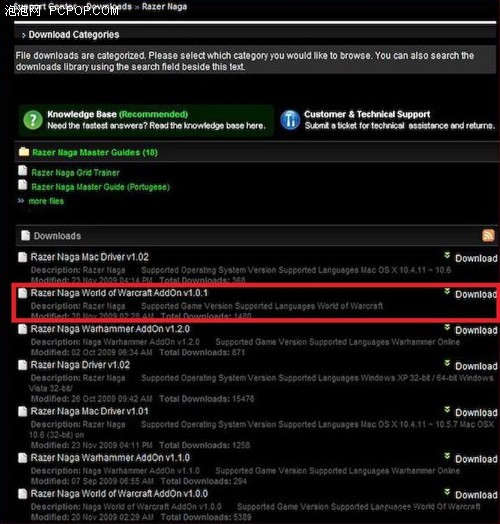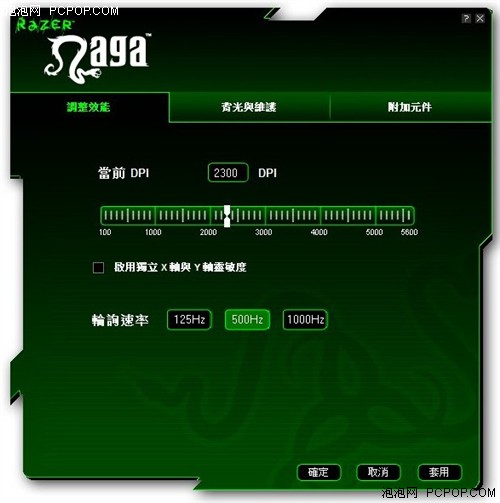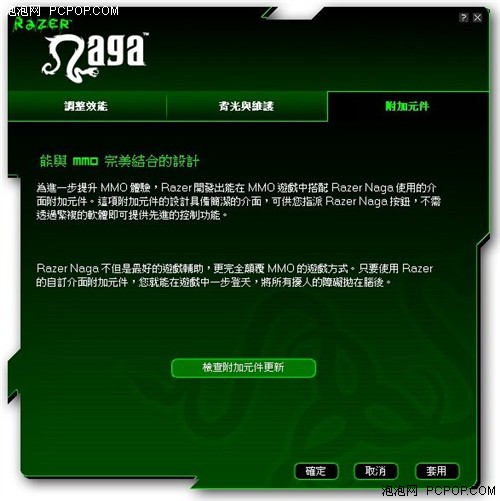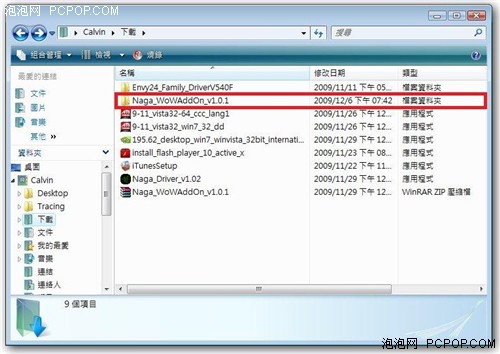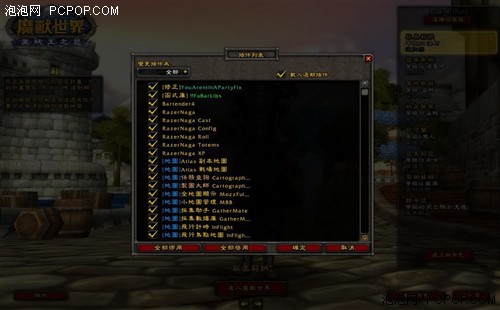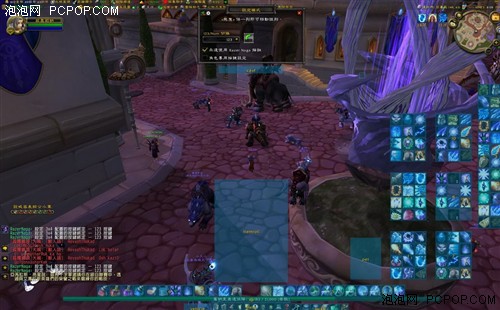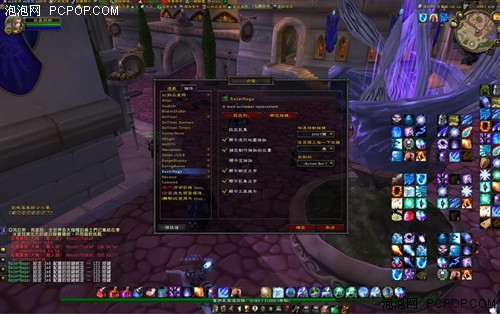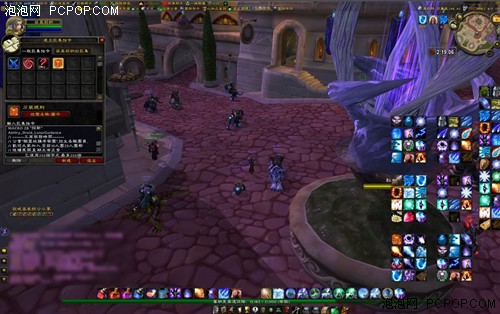17键的神器!Razer Naga鼠标实战魔兽
泡泡网鼠标键盘频道5月7日 Razer作为全球知名外设品牌,其产品无论是外观还是性能都非常突出。这款Naga那伽梵蛇游戏鼠标虽然推出有段时间了,但其独特的12侧键设计至今仍是多数比不上。近期,以为痴迷魔兽世界的网友入手Razer Naga游戏鼠标,并为我们带来精彩的开箱内容。
(以下引用作者语气,文章内容稍作修改)
还记得当初WOW登陆台湾时,号召了几个亲朋好友一起投入魔兽的世界,从一级到70级不停的冲等到每天跟团打副本,为的就是身上从小绿绿变成全身职业套装,每天拼到一点两点第二天起床上班真的是痛苦到不行,不过跟大家这样一起联络感情却也乐此不疲,不过后来因为工作的关系而中断了一阵子回家继续上班打卡跟团的日子,仔细想想也轻松不少。直到有天朋友心血来潮,想利用之前剩余还没用完的点数上线看看现在魔兽变甚么样子,我的账号内也剩下300多小时,那就一起上线看看吧。发现北裂境地图的任务开始有不一样的形态,也变的有趣的多,两个人也又开始走上冲往80级的升级之路。
Razer Naga 那伽梵蛇游戏鼠标
宣传海报
某天下午朋友在我家正准备开上线练功,接着就发生下面这段事情,也逼得我们不得继续的投入无止境的魔兽深渊。@_@
朋友:欸~我的点卡没了耶,来补个一张点卡好了,反正现在没甚么时间常玩!!
我:哦~你补啊,我也差不多剩下100多小时,先上网看看数据在等你一起上线!!
接着朋友就开始购卡补点了,看他在购卡画面东弄西弄了快半个钟头,甚么认证不行,好像补进去,前前后后补了好几次,接着打电话去智凡迪确认补点流程的结果,我的白痴朋友连补了3次点卡,共5000多小时..@_@。两个人也当场傻眼,拼吧!!! 就当作是上天的安排~继续为了联盟吧!!!
既然又开始重拾这个游戏,也就开始关心起魔兽的各项活动与更新消息,11月底的竞技嘉年华也到场去逛逛凑个热闹,除了抢先体验一下更新的数据片,再其它软硬件周边区又让我看到RAZER的NAGA鼠标,主打着MMO功能可以简化魔兽的快捷工具栏功能加速操作的速度,哦哦~原来有这么方便的东西!! 在场上使用它约10分钟后,接着小弟也不小心成为这波活动的受害者,小朋友们忍不住再度出走,接着NAGA就拾取榜定在我手上了。=。=
Razer Naga 那伽梵蛇游戏鼠标
包装特写
回家使用了一阵子后在这边跟大家分享使用的心得!! 来个迟来的开箱吧 !!
相信这里应该有很多RAZER鼠标的爱好者,对于RAZER NAGA的包装风格大家也都相当的熟悉,一贯神秘风格精致的让人爱不释手。
打开前盖可以先让想入手它的朋友先试试看是否合适自己的手掌的大小及握感,左侧说明了功能键的使用功能。
Razer Naga 那伽梵蛇游戏鼠标
包装特写
打开盒子内置了个颇精致黑色纸盒,上面的印刷了RAZER的图案。
Razer Naga 那伽梵蛇游戏鼠标
附赠说明
纸盒里面装了一些RAZER的文宣物、使用手册及两张符水印贴纸,在NAGA那张纸卡上写了排 “GET IMBA”嘿嘿嘿~指的是只要拥有了NAGA,马上能够功力大增让我的法师变强吗 !!! (谜之音: 想太多了哦~~别再自High啰!! )
Razer Naga 那伽梵蛇游戏鼠标
全套附件
Razer Naga 那伽梵蛇游戏鼠标
按键说明
在纸盒里面RAZER贴心的附上了一张软性的橡胶贴纸,方便使用者可以将贴纸贴上侧边的数字功能键能够快速的让姆指知道按键的定位,上面附上了几个建议位置可依个人习惯黏贴上键位。
当当~主角登场,不过想必大家已经觉得不新奇了,哈哈~不过开箱嘛,总还是得要让主角出现一下啦 !! 鼠标上方采用一贯的防滑处理,雾面及全黑的配色沿袭着RAZER鼠标风格,让人一眼就辨识出它是RAZER的产品。
Razer Naga 那伽梵蛇游戏鼠标
左侧零零总总的功能键共有12个,除了可以替代魔兽快捷工具栏里面1-12之外,使用者也可以另外定义这些功能键对应的指令功能。
Razer Naga 那伽梵蛇游戏鼠标
侧键特写
左侧前缘的两个键可以快速的切换NAGA的分辨率,调整光标速度以合适自己的使用习惯。
Razer Naga 那伽梵蛇游戏鼠标
侧键特写
Razer Naga 那伽梵蛇游戏鼠标
前端特写
NAGA是属于不对称符合手部的人体工学而设计,这也意味着对于习惯左手使用鼠标的朋友就只能说抱歉了,但也因为这样的设计让握感相当舒适。
NAGA右侧拱起的腰身正好可以让无名指握住NAGA并让手指停留在这个地方,让鼠标操作起来的感觉较为扎实。
Razer Naga 那伽梵蛇游戏鼠标
外侧特写
(手有点小晃,伤了大家的眼睛小弟先在此道歉。@_@)NAGA底部有个开关,左侧的按键除了在MMO游戏中使用外,在一般日常的工作应用上,左侧的数字键同样可以替代键盘最右侧的数字键,增添了不少便利性。
Razer Naga 那伽梵蛇游戏鼠标
底部特写
Razer Naga 那伽梵蛇游戏鼠标
连接线及接口特写
果然是一分钱一分货啊,USB采用镀金接头爽度感大升,传输的线材部分采用编织网包覆,除了增加线材的保护外也增添不少视觉上的质感。
拿我的新欢跟旧爱比一比吧!在之前陪着我一路征战下来的的是DeathAdder,陪着我2-3年了依然是爱不释手,它在NAGA出现之前一直是陪着我出入副本及上战场厮杀的好伙伴,握感也是相当出色。两者相比NAGA显得略为小一点。
Razer炼狱蝰蛇鼠标(左)、那伽梵蛇鼠标
外观对比
Razer炼狱蝰蛇鼠标(左)、那伽梵蛇鼠标
外观对比
从两个鼠标的前方看,两者的设计都是符合人体工学的弧形设计,这也是我会入手NAGA的原因,另外前面提到NAGA加强了右侧弧形的设计,在无名指与小指的地方握感提升不少。
没错,NAGA保有RAZER家族的特色,鼠标上的灯光一明一暗就像鼠标在呼吸一样,这也是RAZER鼠标最迷人的地方。
Razer Naga 那伽梵蛇游戏鼠标
呼吸灯
至于左侧的12个按键则是保持着恒亮的状态,晚上在房间里面把灯光关掉的视觉效果非常棒。
Razer Naga 那伽梵蛇游戏鼠标
侧键呼吸灯
Razer Naga 那伽梵蛇游戏鼠标
滚轮呼吸灯
前方滚轮取消了DeathAdder的全亮滚轮设计,改采以两道滚边蓝光指示灯。
接着来介绍NAGA上机以后必须做的几件事,在这边不免要稍微小抱怨一下,NAGA的包装里面并没有附上驱动程序,也就是说使用者必须登入RAZER官网去下载合适的驱动程序,在使用者的方便性上就稍微打些折扣。NAGA同时支持Windows & MAC操作系统,所以即使是苹果的玩家想用NAGA来玩魔兽也是没有问题的,由于NAGA是专为MMORPG游戏所设计,所以目前在国外几款火红的MMORPG游戏如魔兽世界、战锤等,都有相对应的插件可以使用在上面,在登入游戏之前,要先下载插件安装到游戏目录下,才会正确的支持该游戏。
Razer Naga 那伽梵蛇游戏鼠标
驱动下载
安装玩驱动程序后发现现在采以中文接口,对台湾地区的使用者来说可说是一大福音,除了鼠标上的两个按键可以调整分辨率之外,另外也可以使用软件调整自己习惯的DPI分辨率,NAGA可以支持到高达5600DPI的分辨率,一试之下鼠标光标快到不太习惯,还是调到习惯的2300DPI左右。
Razer Naga 那伽梵蛇游戏鼠标
驱动程序界面
如果是嫌碍眼,鼠标上的滚轮、左侧的12个小键盘及RAZER的标志都可以设定关闭,不过我想应该很少人会把它关掉吧?? 这样就不像RAZER也不酷了啊!
Razer Naga 那伽梵蛇游戏鼠标
呼吸灯驱动界面
另外就是些功能倡导软件更新的功能了,真的用了NAGA后就能像练了降龙十八掌一样能从此飞天了吗?? 呵呵~我倒想好好的来试一试。
Razer Naga 那伽梵蛇游戏鼠标
驱动界面
下载下来的档案解压后的目录可不能直接放进魔兽的游戏目录下,魔兽会认不出插件档案,要先进到根目录里面。
Razer Naga 那伽梵蛇游戏鼠标
安装路径
进到目录后会看到下面有6个目录夹,这个目录夹就是NAGA对应魔兽插件功能的数据文件。
Razer Naga 那伽梵蛇游戏鼠标
安装路径
在把这六个目录放进魔兽下 \\Interface\\AddOns下面,玩魔兽有使用UI的朋友们应该再熟悉不过这个位置了。
当上述的动作准备就绪,就可以进入魔兽世界试试看效果如何,进到主画面后点选左下角的”插件”,可以看到RAZER NAGA的UI启动了!记得全部打勾才会启动NAGA的支持!
魔兽世界游戏画面1
进入游戏后会立即启动NAGA的功能,不过在这里小弟就碰到跟Bartender4的UI相冲突的问题,暂时先关闭掉Bartender4稍候在做些调整。
魔兽世界游戏画面2
正确启动后可以看到屏幕上方多了一个RAZER的UI列,点选它后立刻会跳出各项快捷工具栏及按键的设定,用户可以依个人习惯去定义NAGA上各快捷键对应的功能。
魔兽世界游戏画面3
除此外在接口里面也有部分的设定,同样可以依自己的喜好配置各项的设定,第一次设定是稍微麻烦些,但自己稍微试个10分钟大致上也就了解各项功能的应用。
魔兽世界游戏画面4
另外各职业的玩家习惯用宏去简化一连串的施法指令,NAGA一样也可以支持宏键,设定好宏后一样可以指定鼠标左侧快捷键执行动作。
魔兽世界游戏画面5
后记
我的新战友NAGA大致上就介绍到这,就个人来说,握感的部分使用一个月下来的感觉,与DeathAdder两者相比,NAGA鼠背的地方拱起的弧度略高一点点,更能够完整托住掌心,右侧的弧形设计也能够让无名指及小指更确实抓住鼠标而且有休息的地方,不过小弟的手比较大,虽然NAGA的握感比DeathAdder更出色,但个人比较喜欢DeathAdder的大小。
在软件及功能上则完全是一面倒向NAGA,以往左手除了操作前后左右的方向外,还得手忙脚乱的去按上面的数字键,现在这些数字键全整合在NAGA的左侧12个数字键上,只要动动右手大拇指马上就能做到想要的事情,小弟使用的角色天附是秘法法师,为了打出循环增高DPS伤害,下副本大概就只剩下秘法冲击、秘法飞弹及秘法弹幕3招轮着用,把这3个键放在NAGA上再另外把饰品等设定在其他鼠标按键上,以往左手要到处找键盘上的数字键,现在全部只要右手拇指动一动就完全替代了,虽然不至于真正飞天啦~但发招的速度及便利上确实是方便不少,只是一开始使用大致上要习惯个1-2钟头,习惯NAGA之后相信您也会跟我一样爱上它!更多精彩尽在:Mouse.pcpop.com。■<
关注我们